AHCI本质是一种PCI类设备,在系统内存总线和串行ATA设备内部逻辑之间扮演一种通用接口的角色(即它在不同的操作系统和硬件中是通用的)。这类设备描述了一个含控制和状态区域,命令序列入口表的通用系统内存结构,那应该怎样使联想电脑模式更改成ahci模式呢?下面就让我们来看看联想电脑模式更改成ahci模式方法吧。
1.开机按F12进入BIOS设置界面,将界面切换到“Config”项下,点击进入“Serial ATA(SATA)”进入下一步操作。如下图所示
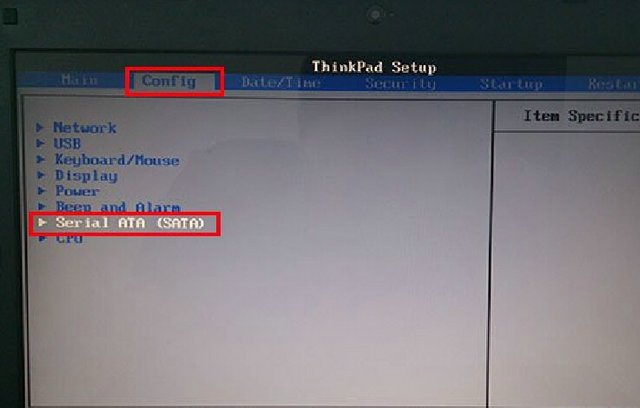
2.这边可以看到默认的硬盘模式并不是我们所需要的AHCI而是“Compatibility”硬盘模式,移动光标选中此选项之后按下回车进入下一步操作。如下图所示
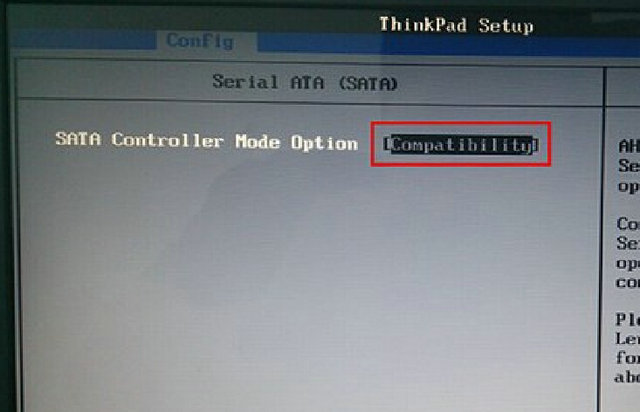
联想电脑模式更改成ahci模式方法图2
3.在打开的选项中选择“AHCI”项按回车确认,完成操作后按F10保存设置退出重启即可。如下图所示

联想电脑模式更改成ahci模式方法图3
关于硬盘模式更改成ahci到这里就全部结束了,有遇到此类情况或者是不懂如何设置联想e430c硬盘模式为AHCI的用户,可以尝试以上的方法操作看看,感谢大家一直以来对我们的支持,如果想了解更多的咨询敬请关注www.958358.com
Copyright ©2018-2023 www.958358.com 粤ICP备19111771号-7 增值电信业务经营许可证 粤B2-20231006